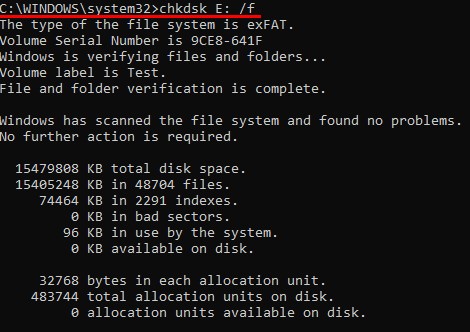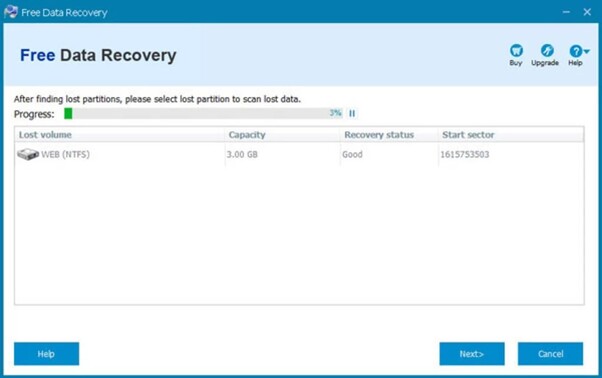Comment récupérer des fichiers effacés d'une clé USB gratuitement
Les clés USB sont des dispositifs de stockage portables très pratiques qui vous permettent de transporter des données dans une seule clé USB. Vous l'insérez dans l'ordinateur ou dans un autre appareil pour extraire et importer instantanément n'importe quel type de données en fonction de la vitesse de transfert de données qu'elle offre. Vous avez perdu des données essentielles sur votre clé USB, mais vous n'arrivez pas à les récupérer ? Si vous supprimez accidentellement ou intentionnellement des données de la clé USB, Windows ne vous permettra pas de récupérer la corbeille et vous devrez essayer d'autres méthodes pour les récupérer. Ce guide explique 4 façons de récupérer gratuitement les fichiers supprimés d'une clé USB.

Partie 1 : Pouvez-vous récupérer gratuitement les fichiers supprimés d'une clé USB ?
Si vous supprimez accidentellement des fichiers ou des données de la clé USB, vous pouvez les récupérer de différentes manières. Bien que Windows ne stocke pas les données USB supprimées dans la corbeille, il offre d'autres outils pour les récupérer efficacement.
Windows propose divers outils et fonctionnalités qui permettent de récupérer efficacement les données perdues sur les périphériques de stockage. Cependant, ils peuvent parfois être difficiles à utiliser ou ne pas donner les résultats escomptés. Dans de telles situations, d'autres logiciels permettent de récupérer les données.
Les programmes de récupération de données sont conçus pour vous aider à récupérer les fichiers supprimés des périphériques de stockage tels que les disques durs externes, les clés USB, les cartes SD, etc. Les programmes de récupération de données vous permettent de récupérer les données perdues et supprimées en quelques minutes.
Partie 2 : Comment récupérer gratuitement les fichiers supprimés d'une clé USB ?
Si vous avez accidentellement supprimé les fichiers d'une clé USB ou si vous les avez perdus pour d'autres raisons, voici les méthodes les plus efficaces pour récupérer les fichiers supprimés d'une clé USB :
Méthode 1 : Utiliser un logiciel de récupération USB gratuit
Si vous connaissez les logiciels de récupération de données, vous avez dû rencontrer l'outil 4DDiG Free Data Recovery , conçu pour vous aider à récupérer les fichiers supprimés des lecteurs flash avec un processus facile et pratique.
L'un des moyens les plus simples de récupérer gratuitement les fichiers supprimés d'une clé USB est d'utiliser l'outil 4DDiG Free Windows Data Recovery. Il offre une opération en un seul clic, vous permettant de récupérer vos données USB perdues et supprimées en appuyant simplement sur un bouton Récupérer.
Vous n'avez pas besoin de vous engager dans un code ou un processus complexe pour récupérer les données perdues, mais le programme le fera en arrière-plan, et vous obtiendrez les résultats souhaités. Il prend en charge les périphériques de stockage tels que les disques durs externes, les disques SSD et les cartes SD.
4DDiG Free Windows Data Recovery est un outil logiciel payant, ce qui signifie que vous devez acheter un abonnement pour l'utiliser. Cependant, dans un premier temps, il offre 2 Go de récupération gratuite de données et de documents.
Téléchargement Sécurisé
Téléchargement Sécurisé
Voici comment récupérer gratuitement les fichiers supprimés de l'USB en utilisant le meilleur logiciel de récupération de données USB :
-
Téléchargez et installez le programme 4DDiG Windows Data Recovery sur votre ordinateur. Lancez-le, et vous serez présenté avec l'interférence montrée dans la capture d'écran ci-dessous. Connectez votre clé USB à l'ordinateur, et elle apparaîtra ici. Sélectionnez la clé USB et appuyez sur le bouton Démarrer pour lancer le processus.

-
4DDiG Windows Data Recovery va immédiatement scanner la clé USB à la recherche de fichiers perdus ou supprimés. Vous pouvez mettre en pause ou arrêter ce processus lorsque vous trouvez les fichiers désirés. Cependant, vous pouvez également utiliser les options de filtrage pour restreindre votre recherche aux fichiers ciblés.

-
Une fois le processus d'analyse terminé, vous pouvez parcourir les fichiers pour trouver les fichiers souhaités. Pour déplacer les fichiers récupérés, sélectionnez-les et cliquez sur le bouton Récupérer pour les déplacer dans un endroit sûr.

Méthode 2 : Utiliser la fonction Restaurer les versions précédentes
La fonction Restaurer la version précédente est un outil Windows natif qui vous permet de revenir à la dernière version des fichiers avant leur suppression, ce qui vous permet de les récupérer rapidement sans l'aide d'outils tiers.
La fonction de restauration de la version précédente est disponible dans toutes les versions de Windows, mais doit être activée manuellement pour récupérer la version perdue. Si vous l'avez déjà activée, voici comment récupérer gratuitement et efficacement les fichiers supprimés d'une clé USB :
- Connectez votre clé USB à l'ordinateur et lancez This PC.
- Cliquez avec le bouton droit de la souris sur votre clé USB et sélectionnez l'option Propriétés.
- Naviguez jusqu'à l'onglet Version précédente et sélectionnez une version antérieure.
-
Cliquez sur l'option Restaurer pour rétablir l'état de la clé USB à la version précédente.

Méthode 3 : Utiliser CMD pour récupérer gratuitement les fichiers supprimés d'une clé USB
Vous pouvez également récupérer gratuitement les fichiers supprimés et perdus d'une clé USB à l'aide de CMD (Command Prompt). Il s'agit d'un outil intégré à Windows avec de nombreuses utilités ; il offre une interférence de ligne de commande. L'utilisateur doit taper les commandes pour exécuter les tâches requises.
En utilisant l'Invite de commande, vous pouvez facilement récupérer les fichiers supprimés. Il vous suffit d'entrer les commandes requises. Voici comment récupérer les fichiers supprimés d'une clé USB :
- Connectez votre clé USB à l'ordinateur et lancez la commande CMD.
-
Saisissez la commande suivante dans l'invite de commande et appuyez sur Entrée pour l'exécuter.
« chkdsk X : /f »
Note:
Replace the X letter with the assigned letter to the USB flash drive connected to the computer

-
Tapez la commande suivante dans la CMD, et remplacez la lettre X par la lettre de la clé USB attribuée à votre ordinateur.
« ATTRIB -H -R -S /S /D X:*.* »
- Le programme commence à analyser la clé USB pour récupérer les fichiers supprimés et perdus. Attendez que l'analyse soit terminée.
Méthode 4 : Utiliser l'outil de récupération de fichiers de Windows
Windows dispose également de son propre outil de récupération de données - Windows File Recovery. Conçu par Microsoft, cet outil permet de récupérer facilement les fichiers perdus ou supprimés. Il est disponible pour Windows 10 et les dernières versions de Windows.
Étapes à suivre pour récupérer les fichiers d'un lecteur flash à l'aide de l'outil Windows File Recovery :
- Rendez-vous sur le Microsoft Store et installez l'outil Windows File Recovery.
- Connectez la clé USB concernée à votre ordinateur. Notez la lettre du lecteur qui lui a été attribuée.
- Accédez au menu Démarrer et recherchez CMD. Cliquez dessus avec le bouton droit de la souris et exécutez-la en tant qu'administrateur.
-
Tapez la commande suivante dans le cmd, et remplacez la lettre E par la lettre de la clé USB attribuée à votre ordinateur.
Winfree : C : /extensive

- Windows File Recovery commence à analyser l'emplacement de stockage ciblé pour trouver les fichiers perdus et supprimés. Attendez que le processus soit terminé.
Partie 3 : FAQ
Q 1 : Quelles sont les causes de la perte de données sur une clé USB ?
Diverses raisons peuvent être à l'origine de la perte de données sur une clé USB, telles qu'une erreur humaine, une suppression accidentelle, un virus, un logiciel malveillant, une corruption du système de fichiers, un dommage ou une défaillance du matériel. Cependant, il a été observé que la plupart des pertes de données sont dues à une erreur humaine.
Q 2 : Comment récupérer les fichiers supprimés d'une clé USB sans logiciel ?
Il existe plusieurs méthodes pour récupérer les fichiers supprimés d'une clé USB sans utiliser de logiciel. Elles peuvent avoir certaines limites, mais elles fonctionnent dans la plupart des cas. Ces méthodes comprennent la commande attrib, la commande chkdsk et la restauration des versions précédentes.
Q 3 : Comment protéger les périphériques de stockage USB ?
Les clés USB sont des périphériques de stockage très pratiques, mais elles sont également fragiles et peuvent entraîner la perte de données en raison de divers facteurs. Pour protéger les clés USB, vous pouvez utiliser le cryptage, la protection par mot de passe et la fonction Retirer le matériel en toute sécurité pour les manipuler avec précaution.
Conclusion
Les clés USB sont des dispositifs de stockage largement utilisés en raison de leurs caractéristiques de portabilité. Elles présentaient autrefois de nombreux problèmes, mais avec le temps, ils ont été résolus grâce aux progrès réalisés. Cependant, vous pouvez toujours perdre vos données de la clé USB en raison de la corruption du système de fichiers et d'autres raisons. Dans ce guide, nous avons expliqué comment récupérer les fichiers supprimés d'une clé USB. L'un des moyens les plus faciles et les plus fiables pour récupérer gratuitement les fichiers supprimés de l'USB est l'outil 4DDiG Free Data Recovery , qui offre une solution en un clic pour récupérer les données perdues et supprimées.